PC3000维修经验
【分享】硬盘修复工具PC3000安装及使用详解
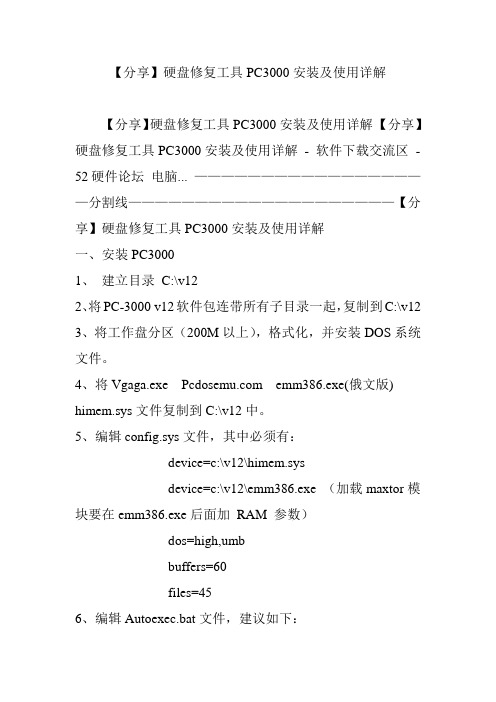
【分享】硬盘修复工具PC3000安装及使用详解【分享】硬盘修复工具PC3000安装及使用详解【分享】硬盘修复工具PC3000安装及使用详解- 软件下载交流区- 52硬件论坛电脑... ——————————————————分割线————————————————————【分享】硬盘修复工具PC3000安装及使用详解一、安装PC30001、建立目录C:\v122、将PC-3000 v12软件包连带所有子目录一起,复制到C:\v123、将工作盘分区(200M以上),格式化,并安装DOS系统文件。
4、将Vgaga.exe emm386.exe(俄文版) himem.sys文件复制到C:\v12中。
5、编辑config.sys文件,其中必须有:device=c:\v12\himem.sysdevice=c:\v12\emm386.exe (加载maxtor模块要在emm386.exe后面加RAM 参数)dos=high,umbbuffers=60files=456、编辑Autoexec.bat文件,建议如下:path c:\v12;c:\;c:\dos7、编辑pc3000.bat文件,建议如下:cd c:\v12vgaga (防乱码驻留程序)pcdosemu 2(指定PC3000AT待修硬盘接在哪个IDE接口,1=IDE 1,2=IDE 2。
)shell (PC3000 SHELL外壳程序,调入其他子程序(模块)的总调度)重新启动进入DOS后,输入pc3000即自动进入PC-3000模块选择菜单。
注:以上设置,被修硬盘必须跳线为“MASTER”并且接在“IDE 2”口二、PC3000升级方法将升级包解压后,将得到的所有文件复制到c:\v12目录中,覆盖同名文件。
三、PC3000文件说明.EXE 执行程序.INI 是配置信息文件,自动生成.LDR 电路板状态装载文件,用于不能正常认盘,调整电路板使之处于准备状态.RSC 代码文件,保存从硬盘读出的内部参数集.CFG 配置文件.BIN 从硬盘读出的BIOS文件(二进制).ROM 硬盘的BIOS文件(可以同时存放多个BIOS).LOG 用户使用某个模块的记录(自动生成,可以删除).SMA S.M.A.R.T参数集,用于复原相应系列硬盘的S.M.A.R.T参数.SSO SELFSCAN指令集.PGM 主菜单结构文件.CP 昆腾硬盘的配置项,读出后保存形成的文件.RPM 按BIOS调用顺序读出的内部参数,所存成的文件.DAT 硬盘检测资料.RAM 钻石硬盘的RAM内容,保存形成的文件四、实战本文全部事例如无特别说明,均使用迈拓DSP1.22为例。
硬盘维修2迈括

第二章:PC3000维修迈拓硬盘上一章我们学习了硬盘的结构和检测方法,那么知道硬盘的故障后我们就要用到工具去维修,维修硬盘的常用的工具就是俄罗斯王牌实验室的PC3000,这一章我们就来学习怎么用PC3000维修迈拓硬盘。
上图就是PC3000主程序界面,可以看到里面有很多硬盘品牌,我们就拿常见的迈拓做演示,迈拓硬盘市面上常见的型号有:2B系列,2F系列,6E系列,6Y 系列,这几种型号也是坏的最多的。
在开始写硬盘固件之前,我们先来了解一下硬盘的固件结构:硬盘的固件存在于硬盘的负道区,用UBA地址划分,也就是常说的SA区,我们平时的格式化是操作不到这个区域的,一个硬盘加电先是从电路板内读取引导程序,让硬盘初始化,接下来就把任务交给固件,磁头会读取固件对硬盘进行复位,建立编译,从而让电脑能够访问到硬盘,并进行数据交换,可想而知如果硬盘的固件损坏,就会导致硬盘不认盘,坏道等故障。
下面我拿一个迈拓2B系列硬盘做演示,首先我们要找到代用的固件,因为原盘的固件已经损坏,那么怎么看固件能不能代换,这里就要看硬盘表面的贴纸了,在条形码上面有一排字:“2B020H1110511”在条形码下面有也有几个字母“K.M.B.A”还有电路板的接口处有几个字母“A5FBA”那么这个硬盘的固件就是:2B020H1110511-K.M.B.A-A5FBA 找代用固件的时候符合这些参数的就可以代换了,找到固件后,把固件放到PC3000目录下,也可以放在D盘里,用DOS命令进入D盘的固件目录,输入PCMX_DSP或者PCMX_PKR就可以进入PC3000对应的操作菜单,我这个2B盘用的是DSP芯片,所以这里输入PCMX_DSP。
在写固件之前一定要把硬盘跳线跳到安全模式,跳安全模式后硬盘不转动,安全模式的跳线图如下:上图的第三排就是安全模式的跳线方法,我这个硬盘属于ATHENA DSP 系列,也就是用跳线冒把第一二排针插上就可以了。
现在就可以写硬盘固件了,输入PCMX_DSP进入PC3000对应的目录,如下图:在上图的MODEL处可看到Maxtor ATHENA ,这是在安全模式下认到的型号,我们对应型号进入ATHENA菜单,进入后如下图:选第三项:加载LDR文件,因为硬盘现在不转,我们要加载一个引导程序使硬盘初始化,移动光标到第三栏按回车进入下图:选第一项:加载LDR到ROM和MOD。
用PC3000修富士通坏区的全过程

用PC3000修富士通坏区的全过程UJITSU M1636TAU故障现象:FORMAT格式化极慢,MHDD274F查有成片的红色,绿色。
维修目的:将MHDD274F查的红色,绿色写入工厂级的缺陷列表。
维修工具:MHDD274F(D),PC3000(D)(好象是V11)参考资料:PC3000富士通中文菜单,PC-3000AT Ver4。
电脑配置:VIA693A,SY433,128MRAM,希捷540M硬盘,I740显卡。
维修步骤:1,运行MHDD,多次扫描,红色,绿色无法减少。
2,运行PC3000,我是把硬盘跳为主硬盘的,不知道工厂模式如何跳,检查坏道好象没有必要跳成工厂模式!选择硬盘型号后进入主菜单,这时看到窗口上面硬盘的磁头数是2,无法修改,可能是指硬盘实际的磁头数!3,从第一个菜单开始,第一项是伺服测试:分别测试两个磁头的伺服电机速度。
个人认为PC3000的磁道扫描都是以时间做检测标准,这个时间代表的是伺服电机的运行情况,超过时间就表示有坏道。
试想如果硬盘坏道,磁头读取时无法一次读完,伺服电机必然多次定位坏道处。
这一项所测试的时间应该是作为基准用的。
在做表面扫描和逻辑扫描都应该先做这一项,从原理上讲应该是这样,不知道别人是如何做的?4,表面扫描:这一项是按照实际的硬盘结构来扫描,有两个选择项我都选的是Y,不知道什么意思,这样扫描应该是比较严格的!扫描后有一个列表,按回车后这个表写进工厂级的缺陷列表。
5,调用内部格式化程序:这一项是必须的,我就曾经没有做这一项结果用MHDD检测满盘坏道,还以为硬盘报销了:),做这一项后才可以用逻辑扫描,磁头数为16个了!这一项我用通用模块里的通用擦除代替也可以完成,只是速度极慢,不知道LFORMAT是不是也可以?6,逻辑扫描缺陷:这一项跟表面扫描差不多,只是硬盘是逻辑扇区了!选择项选Y时不可用,可能是D 版的原因。
临界时间为100ms,比表面扫描的300ms更加严酷。
实战PC3000维修昆腾系列坏道

实战PC3000维修昆腾系列坏道【声明】本文是原创心得,欢迎转载,转载请注明出处,谢谢。
本文主要针对新手入门,因此力求详细,如果有的朋友觉得罗嗦,请见谅。
【注意】本文的操作对硬件有一定的危险性,读者若没有把握,切勿尝试,作者对按照本文操作而造成的一切后果不承担任何责任。
【故障现象】昆腾ST 1.6GB硬盘,盘体有缺陷,盘上多处坏道用HP、MHDD、THDD等各种工具处理均无法完全修复,有部分区域不稳定,用PC3000扫描将坏扇区加入缺陷表后,重新检测仍会有新的坏扇区出现,经常会复发。
【工具】PC3000、HP、THDD【难度等级】入门级【维修过程】1、配置好PC3000所需的运行环境,接上硬盘,运行PC3000中的昆腾ST 模块Pcqust.exe,会出现如下界面(图一):图一按方向键选择要修的硬盘的型号,这里选择1.6AT,回车。
2、稍等片刻,进入到主菜单,选第四项,对硬盘作表面扫描(如图二)图二回车后会弹出设置表面扫描参数的界面(图三)图三参数一般不用作什么改动,一路回车就行。
如果想节省时间,第四项测试次数可以改为“1”。
检测结果默认是加入到P-List中,如果你想加到G-List 的话,在最下面的那行(显示P-List处)按空格键,就可以切换成加入G-List 了。
开始扫描后就可以看到下面的深蓝色的STATE行上的数字在变化,等待软件检测完成,就会出现一个检测结果(检测完成后不会马上出现,耐心等一等,如果检测到的坏扇区比较多的话,可能要一两分钟的,此时按键盘是没反应的,不是死机,不要急着重启哦:D),列出检测到的坏扇区,此时按回车键就把结果写入到你上面指定的缺陷表中了。
完成后,会自动退回到主菜单界面(图二)。
3、选择主菜单第七项“缺陷表操作”(图四),回车。
图四会出现一个新的菜单,选第一项“查看缺陷列表”功能(图五),会出现一个缺陷列表(图六),用表格方式按C/H/S列出有缺陷的扇区。
第一项是记录号,就是第几条记录。
PC3000修ST维修之个人所见

PC3000可以读取ST硬盘的固件与BIOS并且带有了COM工具,读写BIOS文件可以解决3成的敲盘故障,通过解读BIOS文件的知,BIOS是英文基本输入输出缩写,通过这个定义,可以考虑控制硬盘,让硬盘进行按照我们的想法去做,通过改写BIOS文件,可以修复硬盘的部分故障,目前许多的网站有的讨论为ST硬盘没有P 或者是没有G,如果是猜想的可以理解,也可能是考虑到坏道无法加入某表得出的结论,使用COM口工具的朋友仔细看看就会明白并且可以得到答案。
Choice F2
大家使用PC3000修复ST的硬盘,感觉到比较的吃力,中国销售量最高的又是ST的硬盘,大多是人认为HRT会有比较好的修复效果,但目前的ST硬盘根本无法使用HRT进行修复。PC3000从使用菜单来说没有很好的功能,大家如果仔细看看使用说明还是有所发现的,U系列的硬盘多发生吱嘎吱嘎的声音,无法完成硬盘的自检动作,肯定硬盘也无法识别了,许多的朋友选择了敲击的方法,这种方法当时可以让硬盘正常工作,但是使用不了多长的时间就回到了从前。
ClrFlag
01 PTRDY CHKRDY 1
All 3 0
;SetITime 0
StartTrace
01 PTT199 GETSNM
EndTrace 1
;^PQual
StartTrace
01 PTPCB RDPCB
01 PTV614 CHKJUMP
EndTrace 1
StartTrace
PC3000修ST维修之个人所见
个人所, 维修
PC3000一些故障维修技术

修复一星钻全过程牌子型号:星钻故障现象:可正常认盘,不能分区格式化,很像是0道损坏样的.判断问题:用PC3000A T扫描会发现全部扇区无法正常访问。
查看G-LIST 发现有许多0 0 0的记录。
解决方法:清除G-LIST,然后纠正1-2-4-1 1-2-4-2 1-2-4-3 1-2-4-4这里面有很多没有表明CODE版本号的固件程序,最好只先用LDR和RAM.固件刷新就有可能不兼容的.不然就没救了的!美钻三代认错型号的修复步骤对象: 美钻三代故障现象: 系统检测时认不出正确型号和容量, 一般认作"MAXTOR ARESC64K"解决方法:1、找一正常的美钻三代硬盘,接入,选PC-MX POKER,选ARESC64K 进入菜单2、1-1-1读出其 RAM,生成RAM文件3、1-4 生成LDR文件4、停转并进行热交换5、退回 SHELL界面再重新选择 PC-MX POKER 选ARESC64K6、加载前面生成的RAM文件7、加载前面生成的LDR文件,(选第三项)8、进入主菜单,运行 1241 1242 1243 12449、退出菜单,断电仄簟?br>此方法成功率在80%左右。
若不成功,可用全部覆盖内部代码的方法试试。
美钻一代二代系列通病的修复步骤美钻系列硬盘有两种通病: 起转后,磁头响一声就停转;认不到正确的型号,系列找不到硬盘容量。
两种通病的原因是一样的:内部参数错乱。
修复方法如下:方案一:1、将跳线设为安全模式。
接入2、运行PCMX_DSP,选择对应的电路板类型。
美钻二代系列的电路板为 ATHENA3、装入LDR文件 (如果还没有相应的LDR文件,请接入一个一样型号的好盘,运行1-4生成)4、装入RAM文件 (如果还没有相应的RAM文件,请接入一个一样型号的好盘,运行1-1-1生成5、进入主菜单,运行 1-2-4-1 1-2-4-2 1-2-4-3 1-2-4-46、退出。
最全的硬盘修复图解教程

硬盘维修工具详细说明俄罗斯PC3000硬盘维修系统一、PC3000介绍PC-3000是由俄罗斯著名硬盘实验室--ACE Laboratory研究开发的商用的专业修复硬盘综合工具。
它是从硬盘的内部软件来管理硬盘,进行硬盘的原始资料的改变和修复。
可进行的操作:1、伺服扫描;2、物理扫描;3、lba地址扫描;4、屏蔽成工厂坏道(p-list);5、屏蔽磁头;6、屏蔽磁道;7、屏蔽坏扇区;8、改bios的字(参数);9、改lba的大小;10、改sn号;11、查看或者修改负头的信息。
二、PC3000主要用途软硬件综合工具“PC-3000"主要用来专业修复各种型号的IDE硬盘,容量从20MB至200GB,支持的硬盘生产厂家有:Seagate(希捷),WesternDigital(西部数据),Fujitsu(富士通),Quantum(昆腾),Samsung(三星),Maxtor(迈拓),Conner,IBM,HP,Kalok,Teac,Daeyoung,andXebec等。
使用РС-3000有可能修复50-80%的缺陷硬盘。
此高的修复率是通过使用特别的硬盘工作模式来达到的(比如工厂模式),在特别的工作模式下可以对硬盘进行如下操作:内部低级格式化;重写硬盘内部微码模块(firmware);改写硬盘参数标识;检查缺陷扇区或缺陷磁道,并用重置、替换或跳过忽略缺陷的等方式修复;重新调整内部参数逻辑切断(即禁止使用)缺陷的磁头;S.M.A.R.T参数复位……其中,重写内部微码(Firmware)模块对在一些情况下对数据恢复有特别的功效,如:Maxtor 美钻、金钻、星钻系列硬盘加电后不能被正确识别(无磁头杂音);FujitsuMPG及MPF系列硬盘加电后磁头寻道基本正常,但不能被正确检测到;IBM腾龙系列有磁头寻道声(无杂音),但不能被正确识别;Quantum硬盘能被检测到,但无法读写;WDEB及BB系列硬盘能被检测到,但无法读写……以上所列的这些故障,一般不属于硬件故障。
用PC3000 V12修复Maxtor 和Quantum系列硬盘

昆腾硬盘最常见坏的就是固件会出现问题(和迈拓的差不多),当然如果是坏道的话,那用PC3000 V12修起来那更是简单了.在此我举例说明一下Quantum Fireball Lct 10 15 (15G)固件出现问题后修复的办法1. 固件出现问题后,一般表现为在COMS里不认硬盘,或者认到硬盘后无容量,出现别的英文代码.再有就是硬盘的容量明显缩水变小.2. 这时要修复好这个硬盘最根本的方法就是重新加载硬盘的固件,当然这个也是PC3000 V12的强项.由于现在好多网友都是用的D版PC3000 V12,这样的话有那多固件模块和结构页不全.但是如果你手上有一块和好的硬盘与你想修的硬盘型号一样,这样你可以用PC3000 V12生成这样的LDR文件和相对应的模块组.3. 在PC3000 V12里找到你所想要修的硬盘一一对应,我以Quantum Fireball Lct 10 15为例.在DOS下键入SHELL后,选择QUANTUM下的PCQULCT 10按回车后,PC3000 V12进行对硬盘的检测,检测完必后有几个硬盘型号,你选择所修硬盘对应的型号即可.我们这里选择Fireball lct 10 15.0后按回车,进入主菜单,我们将看到十个选项.如下pc3000 ver.12 昆腾及迈拓主菜单说明VER.2.321. Servo test2. Surface test3. Disc firmware zone4. Disc ID5. Logical scanning6. S.M.A.R.T table7. Defects table8. Automatic mode9. Selfscan10. Exit我们选择第三项对硬盘的软固件区进行操作.选择3.4项加载LDR文件.我们这里选择 PCQLCT10.LDR后按回车键你会看到下面的状态寄存器不停的闪烁,这表明正在加载,加载成功后,我们选择3.2.2.1.1.1.1和3.2.2.1.1.1.2.1 3.2.2.1.1.1.2.2分别加载CP#值.如果完全成功加载后,我们重启电脑或退出进入PC3000AT下重新进行一次检测,你会发现硬盘就这么被修好了,呵呵注本人在此发贴只是为了能和网友们共同分享研究PC3000 V12,别无其它用途.。
pc3000维修实例1

完毕后,一路回车就可以了,多简单啊!!! PC3000 会把硬盘里的坏道,(物理的逻辑的)全部写入硬盘缺陷表.
和厂商的出厂的硬盘一样.要知道硬盘厂商出厂的硬盘也有很多坏道的,只不过和PC3000 一样,
发现有700多个但没说明是在PLIST还是在GLIST,
运行Очистить таблицу дефектов(清空)按回车清空
再用MHDD的ERASE快速写零(十几分钟)完成,运行PC3000QTLCT模块进入
如果完全成功加载后,我们重启电脑或退出进入PC3000AT下重新进行一次检测,
你会发现硬盘就这么被修好了,呵呵
-----------------Quantum FIREBALL系列只认参数不可读写 的修复-----------------
标记红色有673个,绿色有210个,还有很多UNC
运行PC30000的QTLCT模块先进
Таьлица дефектов(缺陷表)
——Просмотреть таблицу дефектов(查看)
这时我们选择第五个菜单( Логическое сканирование)
此菜单包含以下子系统菜单:
начальная позиция LBA : 初始LBA位置: X
конечная позиция LBA : 结束LBA位置: X
реверсивное сканирование : Нет 从后面向前面扫描: NO
количество проходов : 3 ቤተ መጻሕፍቲ ባይዱ 检测的次数: 3
индекс скурпулезности : 3 一个坏道重复检测的次数: 3
PC3000入门
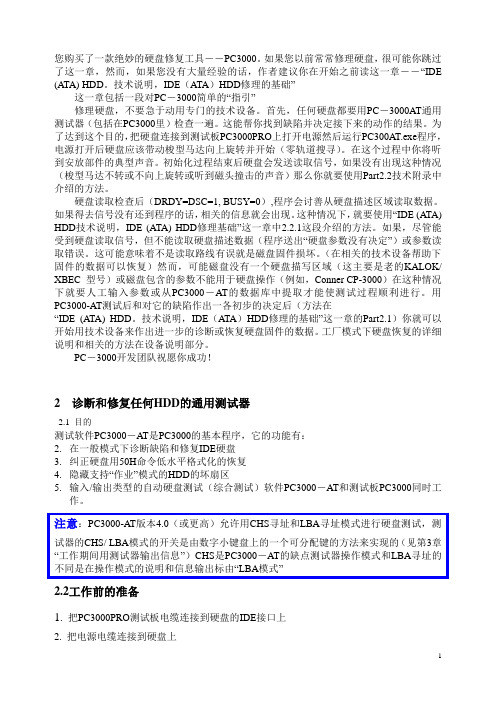
您购买了一款绝妙的硬盘修复工具――PC3000。
如果您以前常常修理硬盘,很可能你跳过了这一章,然而,如果您没有大量经验的话,作者建议你在开始之前读这一章――“IDE (ATA) HDD。
技术说明,IDE(ATA)HDD修理的基础”这一章包括一段对PC-3000简单的“指引”修理硬盘,不要急于动用专门的技术设备。
首先,任何硬盘都要用PC-3000AT通用测试器(包括在PC3000里)检查一遍。
这能帮你找到缺陷并决定接下来的动作的结果。
为了达到这个目的,把硬盘连接到测试板PC3000PRO上打开电源然后运行PC300AT.exe程序,电源打开后硬盘应该带动梭型马达向上旋转并开始(零轨道搜寻)。
在这个过程中你将听到安放部件的典型声音。
初始化过程结束后硬盘会发送读取信号,如果没有出现这种情况(梭型马达不转或不向上旋转或听到磁头撞击的声音)那么你就要使用Part2.2技术附录中介绍的方法。
硬盘读取检查后(DRDY=DSC=1, BUSY=0),程序会讨善从硬盘描述区域读取数据。
如果得去信号没有还到程序的话,相关的信息就会出现。
这种情况下,就要使用“IDE (ATA) HDD技术说明,IDE (ATA) HDD修理基础”这一章中2.2.1这段介绍的方法。
如果,尽管能受到硬盘读取信号,但不能读取硬盘描述数据(程序送出“硬盘参数没有决定”)或参数读取错误。
这可能意味着不是读取路线有误就是磁盘固件损坏。
(在相关的技术设备帮助下固件的数据可以恢复)然而,可能磁盘没有一个硬盘描写区域(这主要是老的KALOK/ XBEC 型号)或磁盘包含的参数不能用于硬盘操作(例如,Conner CP-3000)在这种情况下就要人工输入参数或从PC3000-AT的数据库中提取才能使测试过程顺利进行。
用PC3000-AT测试后和对它的缺陷作出一各初步的决定后(方法在“IDE (ATA) HDD。
技术说明,IDE(ATA)HDD修理的基础”这一章的Part2.1)你就可以开始用技术设备来作出进一步的诊断或恢复硬盘固件的数据。
pc3000

6.调入shell.exe程序.现在PC-3000可以开始工作了.
注意! 1.如果没有在电脑ISA槽插入PC-3000的卡, 或者PC-3000测试工具没有工 作, 调入SHELL.EXE程序和工具会使电脑失去响应,此时只能按复位键重启电脑.
在检查硬盘驱动器已经就绪后(DRDY=DSC=1,BUSY=0 ) (DRDY-- DRIVE READY 驱动器就绪标志位, DSC--DISK SEEK COMPLETE 磁盘寻道完成标志位, BUSY--驱动器忙状态位 --译者注), PC-3000AT程序会试图从硬盘驱动器的描述说明信息域读取数据(可能使用标准ATA命令 Identify DRV 识别硬盘驱动器 --译者注). 但如果硬盘驱动器就绪信号未被程序检测到, PC-3000AT会在屏幕上显示一条相应的消息. 在此种情况下应使用在" IDE(ATA)硬盘驱动器技术说明,硬盘驱动器维修基础"这一章2.2.1节的方法. 再如果, 尽管程序接收到了就绪信号, 但硬盘驱动器的描述说明数据不能被读取(程序提示"Drive parameters are not determined 硬盘驱动器参数未被测出")或读取的数据不正确, 这说明可能硬盘驱动器的读写通道部分有缺陷, 或者硬盘驱动器的(盘片上的)firmware(固件)损坏.(固件数据可以利用相应的专用工具模块来恢复). 另外, 还可能这台硬盘驱动器根本没有硬盘驱动器描述说明信息区域,(这主要是指老KALOK/XEBEC型号的硬盘驱动器)或者硬盘描述说明信息区域有数据, 但不能为硬盘驱动器工作所使用. 在这种情况下, 硬盘驱动器的参数应当被操作者手工输入或从PC-3000AT的硬盘驱动器数据库中选择输入以便进行后续的测试过程.
专业维修软件PC3000

PC3000-解密版的安装方法:1、PC3000运行于DOS系统。
可以将PC3000的全部程序拷贝在系统盘中。
电+脑*维+修-知.识_网(w_ww*dnw_xzs*co_m)2、系统盘安装在IDE1的MASTER口。
电+脑*维+修-知.识_网(w_ww*dnw_xzs*co_m)3、待修盘安装在IDE2的MASTER口,并要求在BIOS中设为“NONE”。
电+脑*维+修-知.识_网(w_ww*dnw_xzs*co_m)4、PC3000要求在CONFIG.SYS中加载HIMEM.SYS及俄文版的EMM386.EXE。
电+脑*维+修-知.识_网(w_ww*dnw_xzs*co_m)5、在AUTOEXEC.BA T中先后执行EMUL目录内的PCDOSEMU.EXE和VGAGA.EXE。
电+脑*维+修-知.识_网(w_ww*dnw_xzs*co_m)6、进入PC3000目录,执行SHELL.EXE即可进入PC3000主界面。
电+脑*维+修-知.识_网(w_ww*dnw_xzs*co_m)7、注意:V09和V11版的EMUL文件相同,可以通用。
V12版是另外一套。
电+脑*维+修-知.识_网(w_ww*dnw_xzs*co_m)PC-3000A T主菜单ВЫБОР РЕЖИМА选择项目Выбор типа накопителя选择存储器Проверка накопителя检查存储器Проверка контроллера检查磁盘控制器Комплексный тест磁盘综合测试Скрытие дефектов磁盘缺陷扫描Форматирование通用的低级格式化Выход退出РЕГИСТР СОСТОЯНИЙ状态寄存器BAS DRDY DWF DSC DRQ CORR INX ERRРЕГИСТР ОШИБОК误差寄存器BBK UNC O IDNF O ABRT TONF AMNFLBACHS (c)关于Выход退出вверх向上Отмен取消вниз向下Ввод输入SMART维护和自动修理技术信息Passp 磁盘信息Проверка накопителя 检查存储器Тран.对扇区写入编号Выход退出Шаг-减少柱数Шаг+增加柱数X->0全部清零Отмен取消X->A磁头移到?柱A<->B磁头来回移动RND磁头随机移动Стир全部扇区填零Просм按(柱/头/扇)查看Зап按每柱填充代码Ввод输入Гол(головку)磁头移到?头ТОпределение параметров НМД参数定义Выполняется完成Ошибка错误накопитель не выдал состояние存储器没有准备好готовности в течении 15 секнажмите любую клавишу按任意键继续Проверка контроллера 检查控制器Чтение регистра состояния в цикле循环阅读寄存器的情况Тест буфера сектора测试扇区缓冲器Запись сектора в цикле循环写入扇区缓冲器Чтение сектора в цикле循环读出扇区缓冲器Тест IRQ测试硬盘中断IRQВнутренняя диагностика НМД内部的诊断Сброс НМД硬盘复位Выход退出Комплексный тест 综合的测试ВНИМАНИЕ注意В процессе тестирования过程Данные будут разрушены数据将会丢失Начальный цилиндр: 0开始的柱Конечный цилиндр: 1结束的柱Производить запись: да进行写入动作: 是的нажмите[Ввод] или [Отмена]按键输入或者取消Тест контроллера测试控制器Тест IRQ测试IRQТест буфера сектора测试扇区缓冲器Тест рекалибровкиПроверка формата检查格式Случайное чтение随机的读出Проверка поверхностей表面检查Прерывание оператора操作员中断продолжать тест继续做测试пропустить тест跳过测试пропустить все тесты跳过全部测试Скрытие дефектов 缺陷Выбор скрытие选择Автоматическое скрытие自动Ручноескрытие手动Отменить скрытие取消[Esc]-Выход退出ВНИМАНИЕ注意Начальный цилиндр:0开始的柱Конечный цилиндр:1结束的柱Количество проходов:3反复次数нажмите[Ввод] или [Отмена]按键输入或者取消ВНИМАНИЕ注意В процессе отмены скрытия дефектов缺陷扫描过程取消Данные пользователя будут разрушены数据将会丢失Начальный цилиндр:0开始的柱Конечный цилиндр:1结束的柱нажмите[Ввод] или [Отмена]按键输入或者取消Форматирование 通用的擦除ВНИМАНИЕ注意В процессе форматирования过程Данные пользователя будут разрушены数据将会丢失Начальный цилиндр:0开始的柱Конечный цилиндр:1结束的柱нажмите[Ввод] или [Отмена]按键输入或者取消PC-3000各个模块主菜单一、富士通V er 4.52(中文说明)二、昆腾与迈拓(LE VQ系列)V er 2.32(中文说明)三、西数(EB AB BB JB DA)(中文说明)四、迈拓ver1.07 (中文说明)五、西捷(中文说明)六、IBM (中文说明)PC3K写固件的方法MAXTOR IBM一、先跳成安全模式(指硬盘的跳线)MAXTOR几种安全跳线:美钻:星钻:金钻IBM的安全模式此时,硬盘通电不转但可在BIOS中或PC3K中找到型号二、应在进入PC3K后再将硬盘接到第二条IDE线上三、在写固件前应先将相应的固件信息复制到PC3K的目录下,需要的文件有:LDR、RAM、MXDSPMDD四、进入PC3K相应菜单。
PC3000修复思路分析

PC3000修复思路分析——硬盘状态思路篇作者:REDATAPC3000硬盘维修实际目的维修原理,硬盘的制造商为了对自己的品牌硬盘的技术进行保密,各品牌都是用了不同的生产工艺,我们就通过PC3000来分析一下:一:WD模块中,我们不难发现数据分别存放在线路板和盘体中,来达到共同协作工作,在修复中没有特定的安全模式来挂起硬盘,就新硬盘而言也没有特定的主盘,盘体明确标有主盘,所以说在修复中,我们只能选择检测硬盘速度较快的工作模式来修复,但是PC3000工具对于从盘它是不识别的,硬盘给它赋予了主盘,但是这样正好在修复中造成了难度,如果硬盘程序完全错乱,修复几率更低,安全模式只能对线路板操作。
二:MAXTOR硬盘利用LDR\RAM来创造工作环境,利用硬盘的安全模式将硬盘的主控芯片挂起,当硬盘完全处于PC3000控制模式在准备状态启动硬盘,这个时候只要硬盘磁头没有损坏的情况下,程序开始控制硬盘内部结构执行代码,来达到修复目的。
这个过程中,在LDR加栽中,硬盘进行了初始化,如果本身硬盘带有更严重的缺陷,ACE公司对于MAXTOR硬盘使用了禁止REST选项,等等所作一切,表明了硬盘维修基本思路为硬盘必须能够初始化。
三:对于以上两种品牌分析我们不难排除另外几种硬盘修复思路,但是对于希捷硬盘确实不同(下篇单独详细讲述希捷),固件的修复在PC3000中巧妙的运用了硬盘的工作机制,对硬盘发出不同的信号指令,依靠信号的不同来使硬盘进入初始化状态,这个时候的厂家自检、固件刷写、缺陷的修复等等都进入了工作状态。
当然硬盘在无法初始化的时候,可以说热交换成了维修人员的使用方法之一,其实热交换我本人认为只是PC3000挂起主控芯片,对代码控制的一个前端工作,这对本身带修复硬盘相当于一种变相控制,其实依靠厂家技术而言,我认为没有任何程序的时候,硬盘完全挂起也硬盘能够修复,思路很简单,硬盘本身盘片没有任何程序,磁头无法进入规定状态,我们依靠PC3000写入也不是没有可能,例如大家能够对硬盘磁头砍掉,这不难发现硬盘的一个磁头已经屏蔽掉,既然能够做到这里,如果参数丢失再严重,参数问题硬盘完全都可以解决。
ACELAB专业级硬盘维修工具PC3000完全剖析(2)

ACELAB专业级硬盘维修工具PC3000完全剖析(2)电源控制模块电源控制模块可以在PC3000软件环境下实现对待修硬盘的电路开关转换控制,这在修复硬盘,数据恢复,安全拆卸等方面都是非常有用处的。
例如:(1)在修复钻石某些型号的32049H2系列硬盘的时候我们就会发现,有时候在加载完毕LDR引导文件后硬盘不能进入标准模式选项进行操作,或者出现超时的提示,有的干脆显示出错信息。
这对于我们的修复工作是很头疼的问题,但是如果你在操作PC3000的时候,有技巧性的对硬盘进行开断电操作,或许结果就会不同了。
(2)在修复美钻等薄盘的时候,由于经常性的带电拔插硬盘的电源接口,以及此时伴随的不同方位的震动,都会对硬盘造成一定的影响,伴随而来的噪音大,坏道,异响以及硬盘电路受损等诸如此类的问题更是层出不穷,给我们造成不必要损失的机率大大升高。
这些都是我们不愿看到或碰到的事实,好在ACE LAB早已意识到了这点,在生产PC3000 PRO功能卡时,旁边已经预留了两个小孔,是专门用于固定电源控制模块用的,有了它,我们在对硬盘进行操作的时候就会更加安全了。
装备有电源控制模块的PC3000 PRO功能卡,看上去好像没有了原来的简洁,密密麻麻的元件显得非常复杂。
安装了电源控制模块的功能卡的正面。
两个高耐压得电解电容,两个稳压管,一个小单片机以及两个5V和12V 的电源指示灯占据了模块表面80%的空间,两侧各有一个电源接口,左侧的是由电脑主机电源供电的输入口,右侧是电源输出口,直接与待修的硬盘进行连接。
在维修系统启动后,待修的硬盘是不会通电的,在执行了PC3000的外壳程序SHELL以后,按下F11后,电源就会供电给待修的硬盘,F12则是切断电源的按键。
电源控制模块的侧面图,模块表面清楚的标记了电源的输出口和输入口。
+5V 和+12V字样也是非常明显的。
PRO功能卡相连的。
固定在卡上的电源模块这是电源模块和PC3000 PRO卡相连的示意图,模块底部那个十针的接口就插在卡上,实现了和卡的控制数据的通信。
用PC3000修MATORT时要注意的方法和步骤

1、先通电看是否转动,听一听。
如果一点动静也没有的话就查电路板故障,如果有点动作的话就看是否磁头卡住了。
BOSE
2、如果转动正常,磁头归位自检正常,用3000A T综合测试一下,确定故障准确问题,如果是找不到,与固件有关的话,继续下一步。
3、先找一个好的固件,最好是从一个好的盘备份下来,其条码数和四个字母系列一定要一样,备份文件一定要有LDR、RAM、MOD、SMB。
4、在写固件之前请先备份好坏硬盘的固件,以免写错后好还原的。
5、写固件的时候开始只需要写入LDR和RAM就可以了,不要乱写MOD,更不要乱写SMB了。
BOSE
6、如果写完LDR、RAM后复位不正常的话就检查FW,看那项有故障,就只需要写相应的某个或者多个就可以了,不要全部写入。
BOSE
7、如果上面各项都写不行的话就可以使用热交换的方法了,热交换的方法见其他贴。
PC3000修复各类坏盘要领

PC3000修复各类坏盘要领(附维修例子)第一。
要先择好固件。
网上到处都有下载的。
不过有一些不行!第二。
先挂个好盘代替待修盘进pc3000。
如果没条件的话。
可以先挂坏盘进入。
闪红灯后。
拔电源再插。
!第三。
进入后。
进行热换。
具体做法是:先拔电,后拔数据线,然后把硬盘跳安全模式。
此时有一个问题。
就是手脚要快些。
有些机子的电源品质不好的话。
此时会死机!第四。
刷固件。
此时会有两个状态灯在闪,那么操作十有八九会成功。
如果不闪的话。
基本上是失败。
此时可考虑更换另一固件文件试试!第五。
刷完后。
一定要断电重起!故障:连续自检不停,上pc3000也是连续不停自检维修方法:进入pc3000后出错不管它,进入到昆腾主菜单,这时时找不到参数的,然后在给硬盘断电一次.1:进入3-4写相应型号的ldr2:接着进入修改硬盘参数项,修改lba地址大小,和型号参数(因为读ldr后清空了).然后确定保存,硬盘自动断电重起.这时硬盘应该正常的自检了.3:进入主菜单,lba地址扫描(住:le一定想要手动封掉0,0 1,0 2,0 3,04,0)全是坏道,做一遍伺服扫描即可完全修复.这样硬盘故障维修有可能硬盘容量会减半.原因是有哟嘎磁头性能不良,造成硬盘连续自检不到参数.pc3000维修设备对昆腾硬盘的维修来说是最专业的了,基本上达到85%左右(其中包括0道的维修)pc3000进入昆腾组建以后,选择硬盘的大小,然后:如果硬盘就是一些物理坏道的话,用程序的5项,lba地址扫描,就行了,自动扫描到100%,然后可以看到坏道的列表,2下回车,系统自动把物理坏道屏蔽到p-list中。
然后在扫描一遍,确认一遍。
就是这么简单。
pc3000有用的lba地址:60G LBA:12047808840G LBA:78198750 AS40G LBA:8031507230G LBA:5863334420G LBA:39876480 AS20G LBA:4013250315G LBA:2933683213G LBA:2676038410G LBA:200440808.4G LBA:165140647.5G LBA:146682906.4G LBA:125949605.1G LBA:100025284.3G LBA:8421840以上是有pc3000的人必备的lba地址.昆腾自检不完整的维修牌子型号:Quantum FIREBALL CX LA LB LC LD AS LM LE VQ等系列故障现象:自检声不完整,但系统bios能检测到型号和容量,不能读写判断问题:解决方案: 1、把待修盘接入,进入主菜单(出错不管)2、装入相应的LDR文件3、往缺陷表随意添加一个记录(手动封一个磁道)4、退出菜单,将硬盘断电。
西数硬盘全盘坏道的数据恢复方法

故障分析,检测硬盘转声平稳,不能提取数 据多为硬盘固件问题,80%不用开盘,可以用专
业设备 PC3000 修复后直接恢复数据,故障现象 如下图
故障原因多为‘译码表’固件损坏成的,
寂的小巷中,像是亘古的夜漏,空谷
备份硬盘固件后-译码表重建-报错,断电-上电 故障依旧。检测硬盘固件,发现多个固件损坏, 绿色是好的黄色是坏的,
找一个型号匹配的好固件,把故障硬盘的坏 固件修好-断电-上电,故障硬盘可以扫描扇区, 进 PC3000UDMAandDE 数据恢复程序,直接提取数
据,100%数据恢复。
寂的小巷中,像是亘古的夜漏,空谷
友情提示:1 修固件有风险,一定要先备份 故障硬盘的原始固件,以避免意外。
2 如果固件全好,还可以用 PC3000UDMA5.10 版本的虚拟磁头功能来恢复数据。
在日常的数据恢复工作中,会经常遇到一种 故障硬盘能认到容量,型号,用专业设备 PC3000 检测硬盘表面是全盘坏道,数据不能提取。
今天有个西数 320GB 的硬盘,就是这个故障, 用 PC3000 修复固件后数据可以提取,整盘 3 个 分区数据 100%数据恢复。把恢复数据成功的经验
寂的小巷中,像是亘古的夜漏,空谷
1cu0f3c9a 数据恢复软件/
寂的小巷中,像是亘古的夜漏,空谷
- 1、下载文档前请自行甄别文档内容的完整性,平台不提供额外的编辑、内容补充、找答案等附加服务。
- 2、"仅部分预览"的文档,不可在线预览部分如存在完整性等问题,可反馈申请退款(可完整预览的文档不适用该条件!)。
- 3、如文档侵犯您的权益,请联系客服反馈,我们会尽快为您处理(人工客服工作时间:9:00-18:30)。
6.1.1 PC3000小技巧1.解决MT 2B020H1重写固件后的红绿块和变小的故障首先用PC3000做自校准,然后用MHDD29里面的AERASE擦一次,再用效率源2b坏道修复免费版用ctrl+c 将阀值设成1就可以了。
2.PC3000自动校准首先把硬盘跳正常模式进入pc3000,然后进入selfscan选项,调用第一项回车。
接着返回主菜单,这时手动按f12断电,3秒后按f11键。
最后还是进入selfscan,选择第3项调用(如果出现beging.......则调用成功)。
小经验:这时数字是不会动的(有的要等个一分钟左右出现跑动就ok)。
完成以后,退出pc3000,硬盘断电。
(1) 设为安全模式。
(2) 加载LDR和RAM文件,进入标准模式。
(3) 检查结构,记下不能正确读出的模块编号,另外33#模块必记在内。
(4) 写入模块(前提是事先备份有好模块)。
(5) 清除G-LIST和P-LIST。
(6) 选择start Selfscan, 关电源,将跳设为正常模式再开电源。
查看Selfscan状态,约一分钟就出现0000,若没有出现0000,可能是前面没有完全写好模块或SA有坏(没救了)。
(7) 选择Stop Selfscan。
(8) 关电源,并将跳线设为正常模式;打开电源,正常,OK!原理:开始Selfscan时,硬盘内部的管理程序会自动将许多内部参数初始化并写入SA中,因此可以解决一些外部程序无法解决的问题3. 砍头(屏蔽磁头)其实砍头并不是大家想象的那么神秘,只要在固件操作菜单中选:3-3-2进入就可以看到里面的CPT值,将要砍的磁头SPT值改为“0”后,退出选第二项,将结果保存到SA中就可以了!4. 全盘检查都是坏道的原因以及维修(1)硬盘ID信息和固件信息不匹配只要把一个相同型号硬盘的相应固件写入维修盘(小经验:写之前一定要把维修盘的序列号改成写入盘的序列号),待写完后,再把序列号改成0000000000,重新运行Ldr和Rom程序,最后把序列号改回即可。
(2) 硬盘固件区写入了部分错误的成分首先要找到盘体参数全部一样的硬盘资料,全部写入即可。
完成后要把G-list清空,再用Translation Rengenration处理一遍就OK了。
(3)硬盘的确存在有严重的伺服缺陷首先要用pc3000扫描出伺服有缺陷的硬盘,最少要三次以上,然后用专业的添加p-list工具进行添加,加完后一定要完全低级格式化一边才可以使用哟!5.刷固件切记操之过急对于初学者,对那些BIOS检测出的硬盘参数紊乱、或有大量坏道、读写速度奇慢的硬盘,请别急于乱刷固件。
可先尝试用通用模块进行检测,清除坏道表,关机重新启动,然后扫描坏道,重新低格一遍,看看是否能解决问题。
当然,假如你有时间可用精确检测模块检测,效果最好。
实在不行可运行相应牌号的模块,清除P-LIST、G-LIST,S.A.M.R.T重置等功能操作,此类选项对S.A.M.R.T错误有明显的效果,这点你可在S.A.M.R.T信息项中得到验证。
但我还是要关照你别急于乱刷固件(因为固件写错或在写的过程当中突然断电都会造成硬盘彻底报废),只有在没有办法的情况下才能做此工作,其步骤应是先备份原始固件(保存好以备恢复),再刷固件,最后重新做诸如硬盘检测、扫描、添加坏道列表、内部格式化等工作。
6.WD(西数):EB、BB、JB、AB、DB固件修复经验(1)先将地坏硬盘接在IDE2上(坏的在硬盘);(2)不跳安全模式,用效率源修二次,不管成功否;(3)用MHDD 里面的erase命令全盘修二遍后;(4)用效率源的将WD硬盘跳成安全模式,修一遍;(5)用PC3000里面相应的模块修;(6)用法1-2-1-2这个方法是扇区再生恢复,重启后;(7)用MHDD查看,是否正常;(8)如不正常,再次进入PC3000相应的模块,用里面的内部格式化,选第二项修一遍。
(9)再用最后一项是G和P 表修一次,大多情况下就OK了。
6.1.2 PC3000维修实例1.故障现象:一块西数WD2000EB-00CSF0,20G硬盘能检测到但不能启动。
维修过程:用光驱启动,发现分区没了,不能用FDISK分区。
进入DISKGEN和PQ报错,不能分区。
不能用DM跟LFORMAT低格。
只好用MHDD的F4功能,全部显示为青色的S。
用HDDREG1.3在第一格就R了很久。
没耐性等下去,就退出来用PC3K 了,在此之前把硬盘跳线跳到安全模式:(1)首先是扫描固件,完成后好象显示有几个错误(2)内部低格,是不考虑G跟P的低格,刚开始低格时感觉好慢,后来等得不耐烦,退出了低格。
(3)再选第四项菜单,是“逻辑扫描缺陷”什么设置都没改直接按回车,扫描完后有一千多错误。
(4) 完了以后退出PC3K,用DM试了下低格,终于可以低格了,不过我没有低格,试了PQ跟DISKGEN,分区都没问题,我又用FDISK试分了一下区,OK,不过在FORMAT过程中出现坏道。
于是又用上了PC3K。
(5) 现在就用了低格了,是考虑G和P的那个低格。
在漫长的等待中,可能也就在20多分钟吧,终于格式化完。
(6) 退出PC3K,用MHDD扫了一下,那些青色的S全没了,故障排除。
2. 故障现象:一块西数WD2000EB容量20G,无法分区,不能格式化。
检修过程:首先用LFORMAT,DM9.56或西数专用程序做低格均告失败。
尤其用DM9.56时报MBR等错误信息。
用MHDD2.9无法检测到磁头,柱面等信息,用DISKEDIT 检测不到硬盘分区,用PC3K的西数模块出现红色提示,但能检测到硬盘。
修复步骤:(1)在IDE1接口上接个好的硬盘里面放入PC3KV12软件,IDE2接口接有故障的硬盘(注意两个硬盘都要设为主)。
(2)这时运行该软件对应的模块PCWD_EB.EXE后无法继续了,出现红色提示这时把坏盘的电源线拔下,再拔数据线,然后在把坏盘插上,插时先插数据线再插电源线,然后可以继续.(3)选界面中的第三项(内部低格程序)后经测试故障排除。
3. 故障现象:一块西部数据40G硬盘,满盘坏道,运行很慢,无法格式化,无法分区,能够认到盘,自检正常。
检修过程:用PC3000内部格式化功能,格了一遍后,硬盘检测没有坏道,然后用效率源专业版进行检测修复,检测无坏道,但是百分之1-10的地址时快时慢,用THDD 检测没有任何问题,本人用效率源普通修复99遍,速度有了一部分的提升,但是速度还是不稳定,随后又用LFORMAT低级格式化了一遍,重新分区,格式化,经测试硬盘恢复正常。
4.故障现象:一块西数AC33200顾客拿来时是有坏道。
检修过程:用DLG修复后,不料重启后常认不到盘。
查电路板没问题,用PC3000来试一下,只用PC3000的综合测试和自动重置就OK了。
5. 故障现象:一块西数WD400EB首次冷启动,cmos不认盘,重新热启动可以认盘。
能认出WDCWD400EB,但容量为只显示8.5G,且扇区数、磁头数等数据都不对。
检修过程:首先用DM万能版和西数DLT两款软件的不同选项中,分别有以下提示:(1)ERROR/STATUSCODE:0132(2)THEREWASADEVICEERRORREADINGDRIVE2.ABSOLUTESOCTER0COUNT1.(3)READINGDRIVE81I/OTIMEOUT. 最后用lformat低格后,经检测故障排除。
6.故障现象:一块西数WD400EB加电电机正常,但寻迹有异响,一会儿消失,BIOS中就能认,不能分区,不能格式化。
检修过程:首先用MHDD检测,开头、末尾有坏道(0.5%-10%75%-95%)。
开始检测时有异响,可能是坏道,(零磁道)坏了。
然后用PC3K里面的逻辑扫描再经内部低格后,经测试故障排除。
7.故障现象:一块西数WD20G硬盘检测到大量的坏道检修过程:首先用效率源扫描中途强行终止后BOSS也认不到了,最后用PC3000做内部低格,然后逻辑扫描后,经测试故障排除。
8.故障现象:一块西数WD20G硬盘无法格式分区的WD20G。
检修过程:通过PC3000先清除P表和G表坏道,再选择内部低格。
一次没有完全修复,再格二次,最后再用磁盘FW表面测试之后经检测故障排除。
9.故障现象:一块40GXJ不认盘检修过程:首先怀疑是驱动芯片坏了,量一下5V和12V 对地阻值是多少,在600左右数值属于正常,通过逐个排除发现接口芯片与IDE 接口之间有个小电阻表面颜色不对,通过测量已经被烧断,用同型号电阻更换后故障排除。
10.故障现象:一块西数WD40EB 硬盘能识别就是不能操作检修过程:原来有两块相同故障的盘用PC3000西数模块的低格程序就修好了,但是这块40G的就不能低格,提示出错,最后用PC3000重写固件后,经测试故障排除。
11. 故障现象:一块西数WD200EB硬盘认成WD205EB检修过程:首先进入PC3000对应的WD模块,其中一项是对磁盘固件区操作,进去后,选择FW的读/写选项就可以操作了。
这个盘主要就是FW坏造成的,所以把好的FW写进去以后就好了!12. 故障现象:一块西数400BB-00DKA0硬盘无法分区,格式化。
检修过程:首先用MHDD检测,全为绿色的S,调用PC3000的内部低格后,全好,能分区格式化,但使用起来感觉稍慢,华硕主板用不了,报SMART错误,用西数官方软件检测,报0159错误,无法进入检测界面。
接着将一400EB的数据全盘地GHOST到400BB-00DKA0上,完成后用400BB-00DKA0在一810主板上启动,谁知该板提示:BOOT DEVICE FAIL,无法启动。
这时,用98启动盘启动,将西数400BB-00DKA0硬盘上GHOST后的分区全删,但用FDISK重新分区时跳到2%时竟无法继续,退出,再调用MHDD,发现前面几格后有一大串的坏道。
再退出MHDD,调用DM直接清零,大概进行到1%以后退出,用MHDD再测,全好。
用FDISK分区高格都没问题。
接到华硕主板试试,不再报SMART错误,启动到DOS 后,用西数官方软件检测,无错误,完全通过,故障排除。
